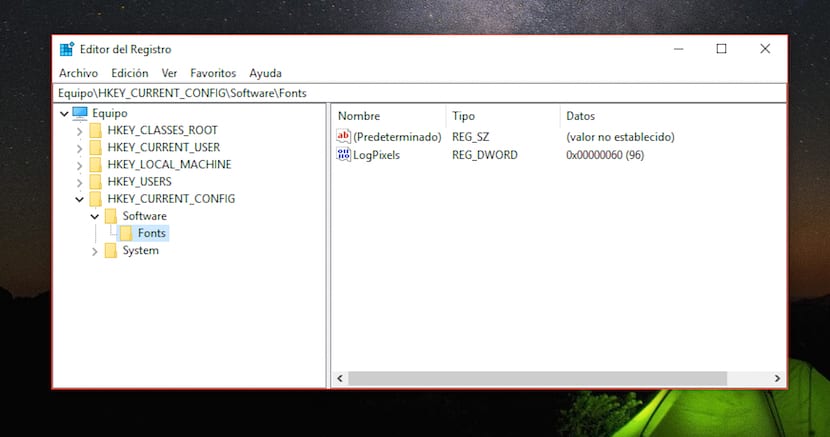
Доступ до певних конфігурацій системи, як правило, доступний не всім, головним чином тому, що інформація, яку він містить, може змінити поведінку обладнання, якщо воно модифікується без необхідних знань. Реєстр Windows, більш відомий як Regedit, є однією з програм, яку потрібно завжди ретельно модифікувати, і ми завжди знаємо, що робимо.
En Windows Noticias, ми щодня публікуємо навчальні посібники, за допомогою яких ми можемо змінити як роботу деяких функцій, так і відновити функцію, яка перестала працювати належним чином. Якщо вам зазвичай потрібно отримати доступ до реєстру Windows, у цій статті ми покажемо вам, як це зробити створити ярлик Regedit на панелі завдань.

Щоб отримати доступ до реєстру Windows, найшвидший спосіб отримати доступ до нього через пошукову систему Cortana, ввівши слова regedit. Для того, щоб закріпити його на панелі завдань, ми будемо діяти так само, оскільки спочатку потрібно відкрити програму перш ніж ви зможете закріпити його на панелі завдань.
Після того, як ми відкрили реєстр Windows, ми переходимо до піктограми, яка представляє програму і яка знаходиться на панелі завдань, де знайдені ярлики до найбільш використовуваних програм і де також відображаються піктограми програм, які ми відкрили.
Далі ми розміщуємося на піктограмі, що представляє програму, і натискаємо правою кнопкою. У спадному меню, де показані доступні параметри, натисніть Закріпити на панелі завдань.
Після вибору цього параметра на панелі завдань ми завжди матимемо ярлик до реєстру Windows, таким чином ми уникаємо доступу до нього через вікно пошуку Кортани.